
Når du oppretter en virtuell harddisk i VirtualBox eller VMware, angir du maksimal diskstørrelse. Hvis du vil ha mer plass på harddisken på den virtuelle maskinen din senere, må du forstørre den virtuelle harddisken og partisjonen.
Vær oppmerksom på at det kan være lurt å sikkerhetskopiere den virtuelle harddiskfilen din før du utfører disse operasjonene - det er alltid en sjanse for at noe kan gå galt, så det er alltid bra å ha sikkerhetskopier. Prosessen fungerte imidlertid bra for oss.
Oppdatering: Bruk Virtual Media Manager i VirtualBox
VirtualBox 6 la til et grafisk alternativ for å forstørre og endre størrelse på virtuelle disker. For å få tilgang til det, klikk på Fil> Virtual Media Manager i hovedvinduet til VirtualBox.
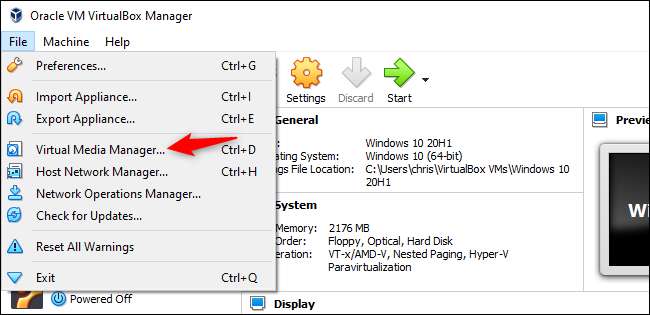
Velg en virtuell harddisk i listen og bruk glidebryteren "Størrelse" nederst i vinduet for å endre størrelsen. Klikk på "Bruk" når du er ferdig.
Du må fortsatt forstørre partisjonen på disken for å dra nytte av den ekstra plassen. Partisjonen forblir i samme størrelse selv når diskstørrelsen øker. Se instruksjonene nedenfor for mer informasjon om forstørrelse av partisjonen.
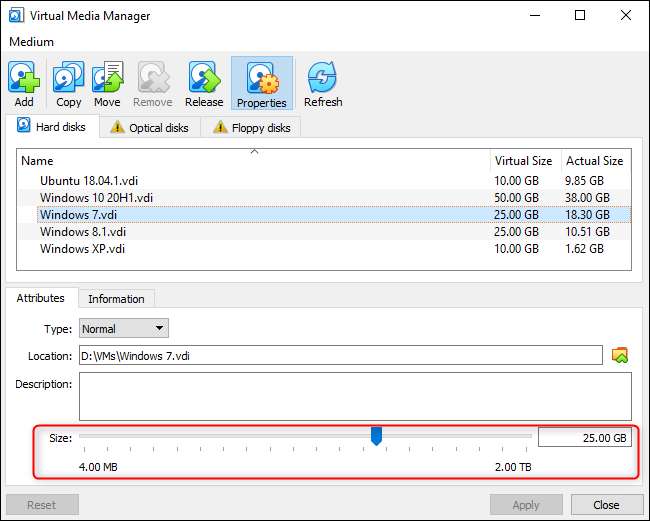
Forstør en virtuell disk i VirtualBox
For å forstørre en virtuell disk i VirtualBox, må du bruke VBoxManage-kommandoen fra et ledetekstvindu. Først må du slå av den virtuelle maskinen - sørg for at tilstanden er satt til slått av, ikke lagret.
(Før du fortsetter, bør du også slette alle øyeblikksbilder tilknyttet den virtuelle maskinen hvis du bruker øyeblikksbilder-funksjonen i VirtualBox. Dette vil sikre at du endrer riktig virtuell diskfil og at alt fungerer som det skal etterpå.)
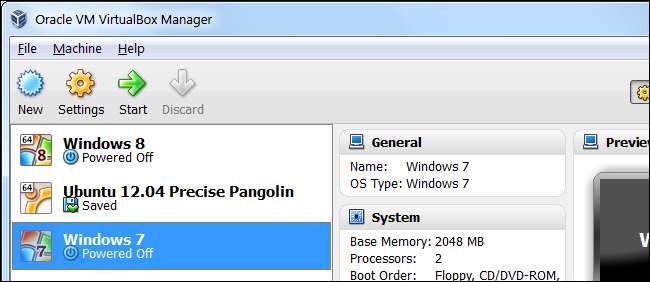
For det andre, åpne et ledetekstvindu fra Start-menyen og bytt til VirtualBoxs programfilmappe slik at du kan kjøre kommandoen:
cd "C: \ Program Files \ Oracle \ VirtualBox"
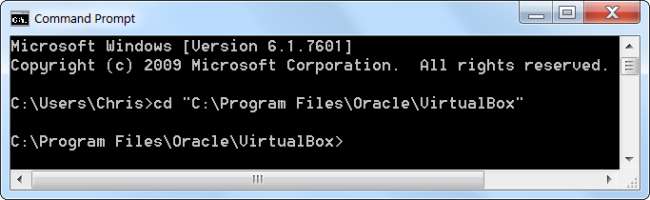
Følgende kommando vil fungere på VirtualBox virtuelle disk plassert på "C: \ Users \ Chris \ VirtualBox VMs \ Windows 7 \ Windows 7.vdi". Den vil endre størrelsen på den virtuelle disken til 81920 MB (80 GB).
VBoxManage modifyhd "C: \ Users \ Chris \ VirtualBox VMs \ Windows 7 \ Windows 7.vdi" - størrelse 81920
(Bruk to bindestreker før endre størrelse i kommandoen ovenfor.)
Bytt ut filstien i kommandoen ovenfor med plasseringen til VirtualBox-disken du vil endre størrelse på, og tallet med størrelsen du vil forstørre bildet til (i MB).
Oppdater: I VirtualBox 6.0, utgitt i 2019, må du kanskje bruke følgende kommando i stedet:
VBoxManage modifymedium disk "C: \ Users \ Chris \ VirtualBox VMs \ Windows 7 \ Windows 7.vdi" - størrelse 81920

Merk at denne prosessen ikke forstørrer partisjonen på den virtuelle harddisken, så du vil ikke ha tilgang til den nye plassen ennå - se Forstør den virtuelle maskinens partisjon-delen nedenfor for mer informasjon.
Forstør en virtuell disk i VMware
For å forstørre harddisken til en virtuell maskin i VMware, slå av den virtuelle maskinen, høyreklikk på den og velg Virtual Machine Settings.
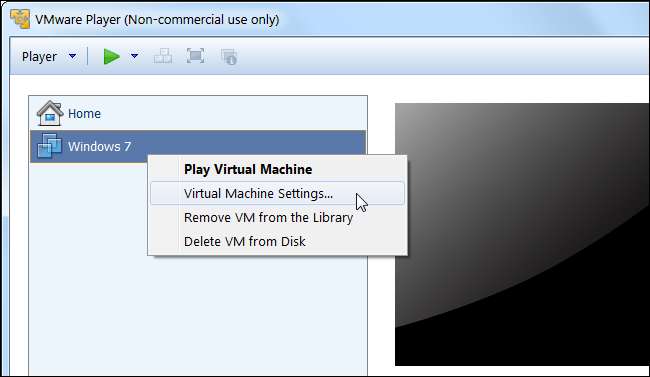
Velg den virtuelle harddiskenheten i listen, klikk på Verktøy-knappen og klikk på Utvid for å utvide harddisken.
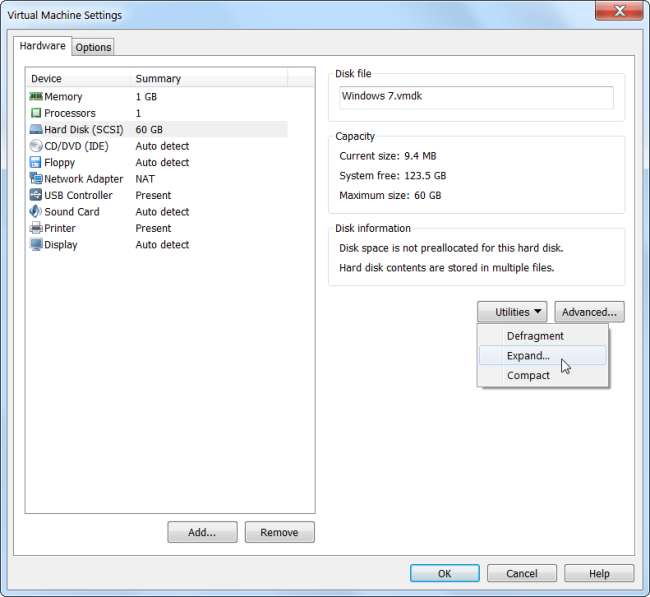
Angi en større maksimal diskstørrelse og klikk på Utvid-knappen. VMware vil øke størrelsen på den virtuelle disken din, selv om partisjonene vil være i samme størrelse - se nedenfor for informasjon om hvordan du forstørrer partisjonen.
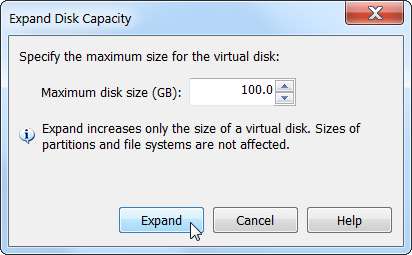
Forstør den virtuelle maskinens partisjon
Du har nå en større virtuell harddisk. Imidlertid har operativsystemets partisjon på den virtuelle harddisken samme størrelse, slik at du ikke får tilgang til noe av denne plassen ennå.
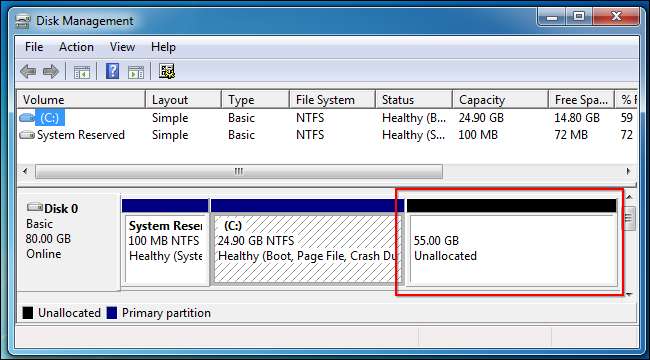
Du må nå utvide gjesteoperativsystemets partisjon som om du forstørrer en partisjon på en ekte harddisk i en fysisk datamaskin. Du kan ikke forstørre partisjonen mens gjesteoperativsystemet kjører, akkurat som du ikke kan forstørre C: \ partisjonen mens Windows kjører på datamaskinen din.
Du kan bruke en GParted live CD for å endre størrelsen på den virtuelle maskinens partisjon - bare start GParted ISO-bildet på den virtuelle maskinen din, og du blir ført til GParted-partisjonseditoren i et live Linux-miljø. GParted vil kunne forstørre partisjonen på den virtuelle harddisken.
Først, last ned GParted live CDs ISO-fil herfra .
Last ISO-filen inn i den virtuelle maskinen din ved å gå inn i den virtuelle maskinens innstillingsvindu, velge den virtuelle CD-stasjonen og bla til ISO-filen på datamaskinen.
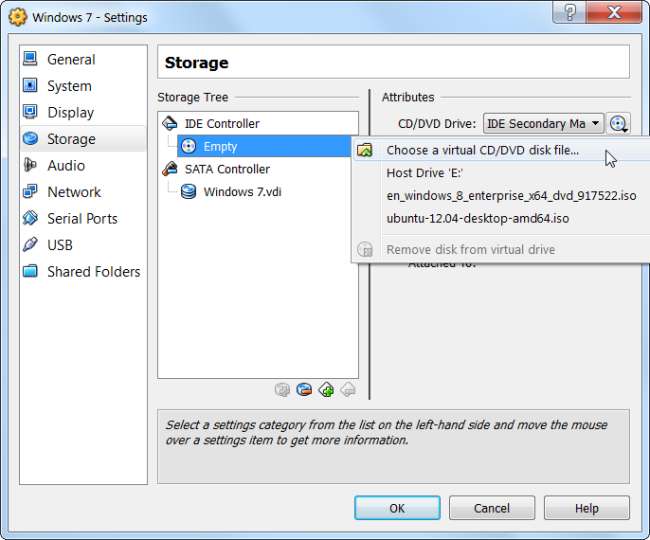
Start (eller start på nytt) den virtuelle maskinen din etter at du har satt inn ISO-bildet, og den virtuelle maskinen starter fra ISO-bildet. GParteds live-CD vil stille deg flere spørsmål mens du starter opp - du kan trykke Enter for å hoppe over dem for standardalternativene.
Når GParted er startet opp, høyreklikker du partisjonen du vil forstørre og velger Endre størrelse / flytt.
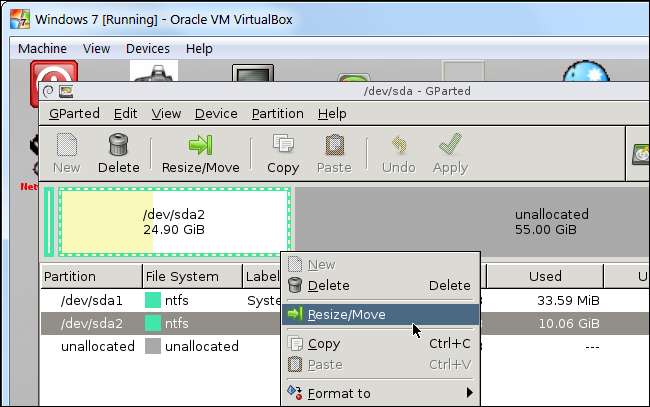
Angi en ny størrelse for partisjonen - for eksempel drar du glidebryteren helt til høyre for å bruke all tilgjengelig plass til partisjonen. Klikk på Endre størrelse / flytt-knappen etter at du har spesifisert plassen du vil bruke.
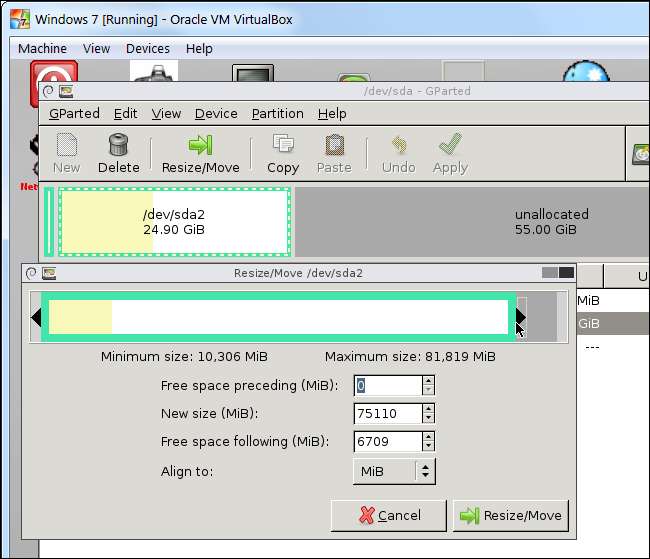
Til slutt klikker du på Bruk-knappen for å bruke endringene og forstørre partisjonen.

Etter at størrelsesoperasjonen er fullført, start den virtuelle maskinen på nytt og fjern GParted ISO-filen. Windows vil sjekke filsystemet på den virtuelle maskinen din for å sikre at den fungerer som den skal - ikke avbryt denne kontrollen.
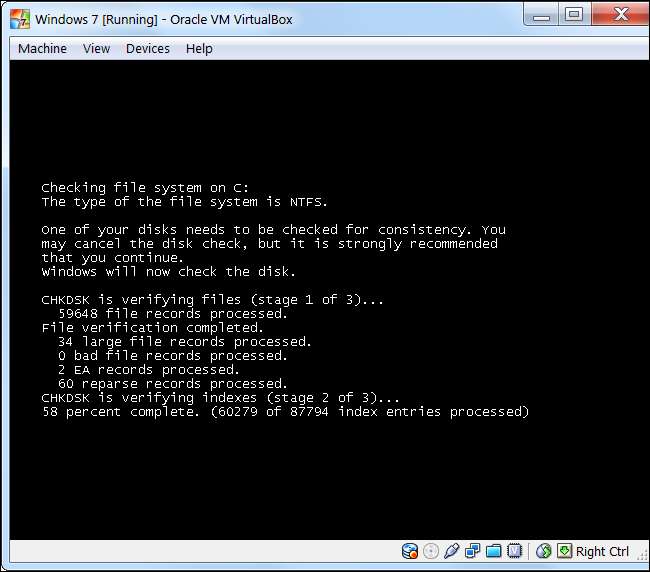
Partisjonen til den virtuelle maskinen tar nå opp hele den virtuelle harddisken, slik at du får tilgang til den ekstra plassen.
Merk at det er enklere måter å få mer lagringsplass på. Du kan legge til en ny virtuell harddisk til den virtuelle maskinen fra innstillingsvinduet. Du kan få tilgang til innholdet på den andre harddisken på en egen partisjon - hvis du for eksempel bruker en virtuell Windows-maskin, vil den andre virtuelle harddisken være tilgjengelig med en annen stasjonsbokstav på den virtuelle maskinen.







